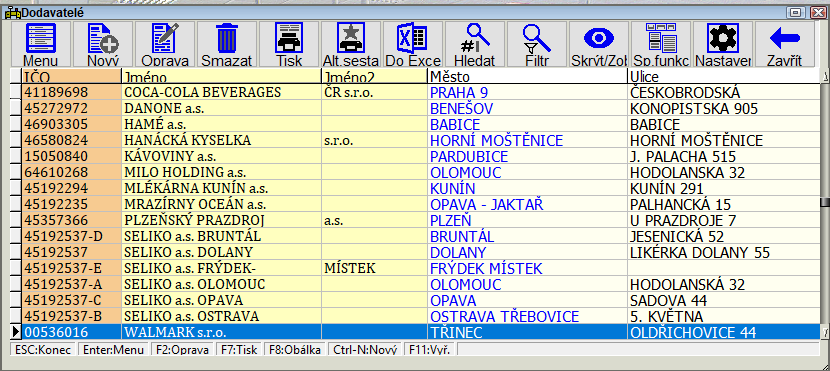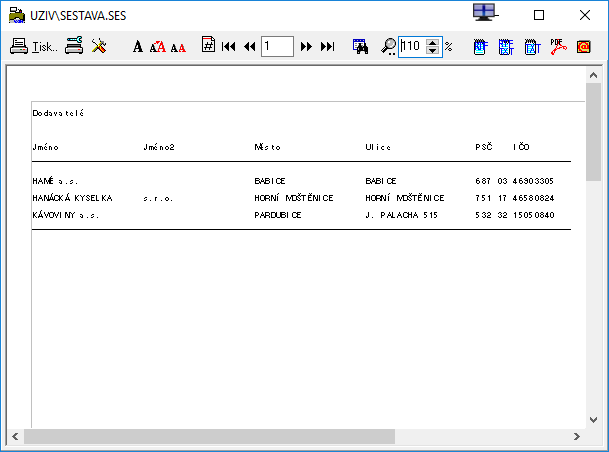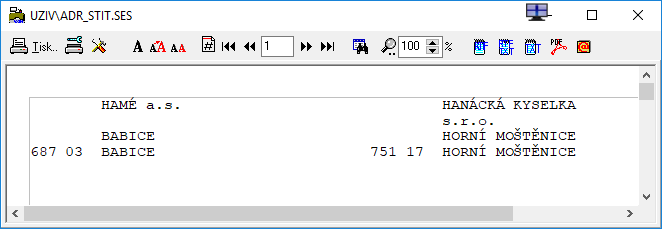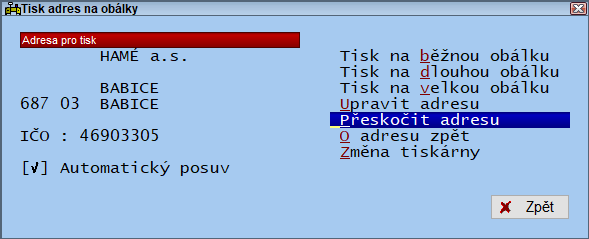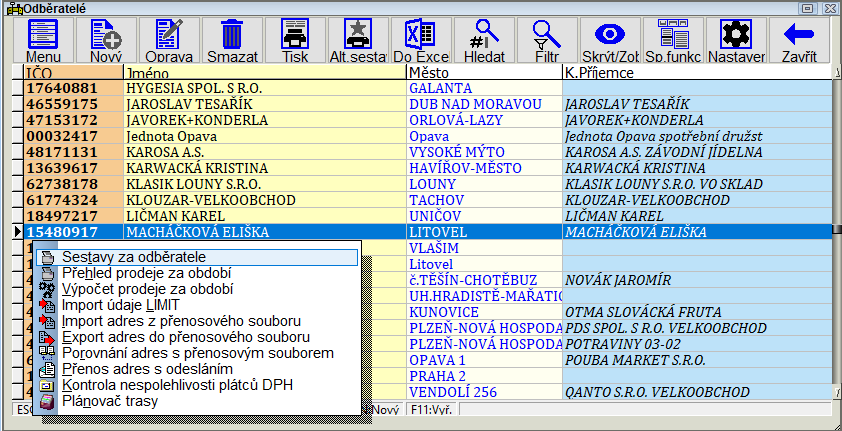Adresy (odběratelé a dodavatelé): Porovnání verzí
| (Není zobrazeno 37 mezilehlých verzí od stejného uživatele.) | |||
| Řádek 9: | Řádek 9: | ||
Můžeme také často používané adresy (např. pro přenos) označit trvale klávesou '''*''' nebo '''+''' na numerické klávesnici. Označování je možno povolit/zakázat přístupovým právem k položce OZNACENI ve struktuře ADRESA. | Můžeme také často používané adresy (např. pro přenos) označit trvale klávesou '''*''' nebo '''+''' na numerické klávesnici. Označování je možno povolit/zakázat přístupovým právem k položce OZNACENI ve struktuře ADRESA. | ||
V systémové struktuře ADRESA lze také definovat kalkulovaná pole MEMOAx, MEMOBx, MEMOCx a MEMODx pro zobrazení informací z poznámek 1, poznámek 2, řádků z dialogů k adresám a z obchodních podmínek. x je číslo řádku poznámky. | V systémové struktuře ADRESA lze také definovat kalkulovaná pole MEMOAx, MEMOBx, MEMOCx a MEMODx pro zobrazení informací z poznámek 1, poznámek 2, řádků z dialogů k adresám a z obchodních podmínek. x je číslo řádku poznámky. | ||
| + | Ve struktuře ADRESA lze definovat kalkulované pole CELEJMENO1 a CELEJMENO2 obsahující složené části jména odběratele/dodavatele zobrazené v rámci jednoho pole (Jmeno+ExtJmeno1 a Jmeno2+ExtJmeno2). | ||
===Nová adresa=== | ===Nová adresa=== | ||
| Řádek 19: | Řádek 20: | ||
{| border=1 bgcolor=#ddddff class = "wikitable" style="background:#ddddff; color:black" | {| border=1 bgcolor=#ddddff class = "wikitable" style="background:#ddddff; color:black" | ||
|- | |- | ||
| − | ! Funkce !! Popis !!bgcolor=# | + | ! Funkce !! Popis !!bgcolor=#FFFF00| Kód menu 2 !! Poznámka |
|-valign=top | |-valign=top | ||
| ''Detail adresy'' || ukáže odběratelskou nebo dodavatelskou kartu bez možnosti editace údajů||bgcolor=#00FF00| || | | ''Detail adresy'' || ukáže odběratelskou nebo dodavatelskou kartu bez možnosti editace údajů||bgcolor=#00FF00| || | ||
| Řádek 54: | Řádek 55: | ||
|-valign=top | |-valign=top | ||
| ''Saldokonto odběratelů/dodavatelů'' || zobrazí aktuální stav nezaplacených faktur zvoleného odběratele/dodavatele. Aby tato funkce byla podporována, musí být skladový program správným způsobem napojen na databázi faktur z našeho programu pro zpracování podvojného účetnictví||align=center bgcolor=#00FF00|10||najde fakturu nejblíže zvolenému IČO | | ''Saldokonto odběratelů/dodavatelů'' || zobrazí aktuální stav nezaplacených faktur zvoleného odběratele/dodavatele. Aby tato funkce byla podporována, musí být skladový program správným způsobem napojen na databázi faktur z našeho programu pro zpracování podvojného účetnictví||align=center bgcolor=#00FF00|10||najde fakturu nejblíže zvolenému IČO | ||
| + | |-valign=top | ||
| + | | [[Odběratelské bonusy]] || | ||
|-valign=top | |-valign=top | ||
|''Informace z ARES''||na základě IČO z adresy se zobrazí webová stránka s informací o firmě (Administrativní registr ekonomických subjektů) | |''Informace z ARES''||na základě IČO z adresy se zobrazí webová stránka s informací o firmě (Administrativní registr ekonomických subjektů) | ||
| Řádek 63: | Řádek 66: | ||
| ''Poznámky k adrese'' || umožní zadat ke zvolené adrese libovolně dlouhou poznámku. Lze zde ukládat podrobnosti o odběrateli či o uzavřených smlouvách apod. Přístup k těmto údajům lze chránit pomocí přístupových práv.||align=center bgcolor=#00FF00|14||textové poznámky | | ''Poznámky k adrese'' || umožní zadat ke zvolené adrese libovolně dlouhou poznámku. Lze zde ukládat podrobnosti o odběrateli či o uzavřených smlouvách apod. Přístup k těmto údajům lze chránit pomocí přístupových práv.||align=center bgcolor=#00FF00|14||textové poznámky | ||
|-valign=top | |-valign=top | ||
| − | | | + | | [[Jednání/úkoly/dokumenty]]||volba umožňuje evidenci plánovaných a uskutečněných jednání a akcí, úkolů souvisejících s adresou, dokumentů (např. odkazy na smlouvy, obrázky atd.) a evidenci dalších kontaktů (jméno, adresa, ...)||align=center bgcolor=#00FF00|20|| |
| + | |} | ||
| + | |||
| + | {|border=1 class ="wikitable" | ||
| + | |bgcolor=#00FF00|'''Technická poznámka''' | ||
| + | |- | ||
| + | |V menu pro práci s adresou je možné vyvolat doplňkové uživatelské dialogy, které lze dynamicky definovat v nabídce Číselníky/Uživatelské dialogy. Informace se ukládají do MEMO.BTR s id.objektu 28. Při definici dialogu je třeba použít jednoznačná označení jednotlivých polí ve formě MEMOx (x je celé číslo). Dialog lze pak volat v menu OdbMenu/DodMenu/Odb_SPC/Dod_SPC/Odb_ADRI/Dod_ADRI s kódem menu 23,n (nebo 33,n) (n je číslo uživatelského dialogu) | ||
|} | |} | ||
| + | |||
Nabídka v kontextovém menu se mění podle toho, zda pracujete s odběrateli či s dodavateli a podstatný je také fakt, zda je v adrese '''evidováno IČO''' viz.[[Nová adresa#5.podokno - strana 5:|evidenční údaje]], protože některé funkce tento údaj využívají pro správné dohledání požadovaných hodnot. Nabídka funkcí může být také ovlivněna přístupovými právy uživatele. | Nabídka v kontextovém menu se mění podle toho, zda pracujete s odběrateli či s dodavateli a podstatný je také fakt, zda je v adrese '''evidováno IČO''' viz.[[Nová adresa#5.podokno - strana 5:|evidenční údaje]], protože některé funkce tento údaj využívají pro správné dohledání požadovaných hodnot. Nabídka funkcí může být také ovlivněna přístupovými právy uživatele. | ||
| Řádek 73: | Řádek 83: | ||
|Pomocí proměnné ''FAKFiltr-'' (pro odběratele) a ''FAKFiltr+'' (pro dodavatele) lze nadefinovat výraz, který zajistí filtrování zobrazených záznamů v saldokontu odběratelů nebo dodavatelů zobrazovaného ve Sklad6. | |Pomocí proměnné ''FAKFiltr-'' (pro odběratele) a ''FAKFiltr+'' (pro dodavatele) lze nadefinovat výraz, který zajistí filtrování zobrazených záznamů v saldokontu odběratelů nebo dodavatelů zobrazovaného ve Sklad6. | ||
|- | |- | ||
| − | |V záznamu odběratele/dodavatele je možné zadávat limit saldokonta v měně, kterou má partner jako výchozí. Pomocí proměnné AdrLimit,0 lze určit seznam povolených měn oddělených lomítkem, u který je tato kontrola povolena. Pomocí proměnné AdrLimit,9 lze určit typ kurzového lístku, který má být použit pro dohledání správného kurzu (výchozí typ je 0). | + | |V záznamu odběratele/dodavatele je možné zadávat limit saldokonta v měně, kterou má partner jako výchozí. Pomocí proměnné ''AdrLimit,0'' lze určit seznam povolených měn oddělených lomítkem, u který je tato kontrola povolena. Pomocí proměnné ''AdrLimit,9'' lze určit typ kurzového lístku, který má být použit pro dohledání správného kurzu (výchozí typ je 0). |
| + | |- | ||
| + | |Pomocí proměnné ''AdrSort,0'' a ''AdrSort,1'' je možné nastavit výchozí třídění adresáře odběratelů a dodavatelů. Hodnota proměnné obsahuje číslo indexu (0:IČO, 1:Jméno, 2:Město, 3:EAN, 7:Id.č.kon.příjemce) | ||
| + | |- | ||
| + | |Pomocí proměnné ''DokAdrTD+,0'' nebo ''DokAdrTD-,0'' lze v rámci fulltextového vyhledávání v adresáři odběratelů ignorovat diakritiku (0..vypnuto) | ||
|} | |} | ||
| Řádek 147: | Řádek 161: | ||
Vyvolá se dialogové okno pro zadání nové adresy dodavatele/odběratele - popis vyplnění viz [[Nová adresa]] | Vyvolá se dialogové okno pro zadání nové adresy dodavatele/odběratele - popis vyplnění viz [[Nová adresa]] | ||
| + | |||
---- | ---- | ||
| + | - | ||
===F11:Vyř.=== | ===F11:Vyř.=== | ||
| Řádek 176: | Řádek 192: | ||
Příklad menu pro dodavatele:<br/> | Příklad menu pro dodavatele:<br/> | ||
[[Soubor:DodavateleF61.PNG]] | [[Soubor:DodavateleF61.PNG]] | ||
| + | <br/> | ||
| + | Funkce '''''Plánovač trasy''''' je standardně dostupná ve speciálním menu pro práci s odběrateli (zařadit lze i do menu '''DodMenu/OdbMenu/Dod_SPC/Odb_SPC/Dod_ADRI/Odb_ADRI'''; kód menu 27,42 pro odběratele a 28,42 pro dodavatele). | ||
| + | Po výběru rozvozové trasy z číselníku se nabídne přehled odběratelů, kteří jsou ve zvolené trase a pomocí '''Ctrl+šipka dolů''' nebo '''Ctrl+šipka nahoru''' je možné měnit pozici odběratele v trase. Pomocí '''Ctrl+N''' lze přidat dalšího odběratele do trasy. Po uložení pomocí''' F2''' se ve všech zobrazených adresách změní trasa a pořadí na trase (číslování od 1) | ||
<br/> | <br/> | ||
{|border=1 class ="wikitable" | {|border=1 class ="wikitable" | ||
| Řádek 191: | Řádek 210: | ||
|'''Kód DOD_SPC''' ||'''Kód ODB_SPC'''||'''Popis''' | |'''Kód DOD_SPC''' ||'''Kód ODB_SPC'''||'''Popis''' | ||
|- | |- | ||
| − | |28,28||27,28||Import adres ze souborů - z přenosového souboru jsou importovány jen adresy odpovídajícího typu (odběratelé do seznamu odběratelů a dodavatelé do seznamu dodavatelů) ostatní záznamy jsou ignorovány | + | |28,28||27,28||[[Přenosy adres ze souborů#Import adres ze souborů|Import adres ze souborů]] - z přenosového souboru jsou importovány jen adresy odpovídajícího typu (odběratelé do seznamu odběratelů a dodavatelé do seznamu dodavatelů) ostatní záznamy jsou ignorovány |
|- | |- | ||
| − | |28,29||27,29||Export adres | + | |28,29||27,29||[[Přenosy adres ze souborů#Export adres ze souborů|Export adres]] |
|- | |- | ||
|28,25||27,25||Konkrétní odběrné místo dodavatele/odběratele - funkce umožňuje zobrazení přehledu dokladů (DL), které byly sloučené pro dané IČO | |28,25||27,25||Konkrétní odběrné místo dodavatele/odběratele - funkce umožňuje zobrazení přehledu dokladů (DL), které byly sloučené pro dané IČO | ||
| Řádek 200: | Řádek 219: | ||
|- | |- | ||
|28,38||27,38||Funkce pro porovnání adres v aktuálním adresáři s přenosovým souborem. Funkce se standardně nabízí pro uživatele s oprávněním opravovat adresy. | |28,38||27,38||Funkce pro porovnání adres v aktuálním adresáři s přenosovým souborem. Funkce se standardně nabízí pro uživatele s oprávněním opravovat adresy. | ||
| + | |-valign=top | ||
| + | |28,42||27,42|| Plánovač trasy | ||
| + | |-valign=top | ||
| + | |28,44|| ||Kontrola nespolehlivých plátců DPH pro více dodavatelů | ||
| + | |-valign=top | ||
| + | |28,45||27,45||Fakturace vychystaných dokladů (pouze za jednoho odběratele) | ||
|} | |} | ||
| Řádek 205: | Řádek 230: | ||
---- | ---- | ||
| + | |||
| + | {|border=1 class ="wikitable" | ||
| + | |bgcolor=#00FF00 | '''Technická poznámka''' | ||
| + | |-valign=top | ||
| + | |Přístup k funkcím v menu '''OdbMenu''', '''DodMenu''', '''Odb_SPC''' a '''Dod_SPC''' lze ovlivnit pomocí proměnné se stejným názvem jako má menu, kde v čísle proměnné je kód menu 2 (např. proměnná ''OdbMenu,61 s hodnotou 5'' znepřístupní tuto funkci pro všechny uživatele, kteří do ní mají přístup pomocí standardní definice menu pro typ uživatele. | ||
| + | |} | ||
===Kódy menu DodMenu=== | ===Kódy menu DodMenu=== | ||
| Řádek 242: | Řádek 273: | ||
|28,22||Informace z ARES|| | |28,22||Informace z ARES|| | ||
|-valign=top | |-valign=top | ||
| − | |28,30||Zobrazení adresy na | + | |28,30||[[Zobrazení adresy na mapě]]||zobrazí internetovou stránku www.mapy.cz s vyhledáním adresy. Lze definovat i jiný mapový server pomocí proměnných ''HttpMapa,0'' až ''HttpMapa,2''. |
|-valign=top | |-valign=top | ||
|28,19||Odeslat email|| | |28,19||Odeslat email|| | ||
| Řádek 258: | Řádek 289: | ||
|28,25||Konkrétní odběrné místo dodavatele||Funkce umožňuje zobrazení přehledu dokladů (DL), které byly sloučené pro dané IČO | |28,25||Konkrétní odběrné místo dodavatele||Funkce umožňuje zobrazení přehledu dokladů (DL), které byly sloučené pro dané IČO | ||
|-valign=top | |-valign=top | ||
| − | |28, | + | |28,35||Přečíslování IČO v záznamu dodavatele||Funkce pro přečíslování IČO v záznamu odběratele/dodavatele a souvisejících evidencí (doklady, obalová konta, zalistované položky, požadavky/objednávky, |
| + | informace k adresám).Při použití s přístupovým právem 7 je povolena pouze změna koncové části IČO (devátý a desátý znak). | ||
| + | |-valign=top | ||
| + | |28,39||Zobrazit informace z insolvenčního rejstříku|| | ||
| + | |-valign=top | ||
| + | |28,40||Export adres odběratelů/dodavatelů do textových souborů||funkce, kterou lze přidat do menu '''OdbMenu/DodMenu/Odb_SPC/Dod_SPC''' umožňuje export vyhledaných nebo označených adres za pomocí definice uložené v sekci [ExportAdresTXT] v definičním souboru sestav (kód menu 27,40, resp. 28, 40). Export se definuje pomocí výrazů v sekci .M1 např. .M1Jmeno=Conv(Jmeno+ExtJmeno1,4)+chr(9) .M1Stat="CZ" V sekci .M0 lze definovat hlavičku tabulky (vhodné pro CSV soubory s hlavičkou). | ||
| + | Nastavení exportu lze ovlivnit pomocí proměnných ''ADREXPTXT+,x'' nebo ''ADREXPTXT-,x''<br/> | ||
| + | x=0 : jméno souboru (ve jméně lze použít {d} pro datum a {id} pro ID střediska) <br/> | ||
| + | x=1 : pokračování jména souboru<br/> | ||
| + | x=8 : kódování (0..ascii/1..kamenický/2..ascii2/3..LATIN2/4..Windows 1250 (výchozí)<br/> | ||
| + | Ve výrazech lze používat proměnnou ''IDStred'' obsahující označení aktuálního střediska. Tu lze nastavit pomocí proměnné ''ID+[IČO firmy z INI hodnot]'' nebo pomocí proměnné ''IDSTRED,0'' nebo je určen údajem Středisko-převod z INI hodnot. ID střediska je ve výchozím stavu také součástí názvu výstupního souboru. | ||
| + | |-valign=top | ||
| + | |28,42|| Plánovač trasy|| | ||
| + | |-valign=top | ||
| + | |28,44|| Kontrola nespolehlivých plátců DPH|| | ||
| + | |-valign=top | ||
| + | |28,45|| Fakturace vychystaných dokladů||Funkce provede stejné činnosti jako obdobná funkce z hlavního menu, pouze se provádí ale jen za jednoho odběratele. | ||
| + | |-valign=top | ||
| + | |28,46|| Zobrazení adresy na mapě||Funkce pro zobrazení pozice partnera na interaktivních mapách Google s možností upřesnění pozice. Pokud nejsou v adrese uloženy GPS souřadnice, tak program zobrazí pozici na mapě s použitím adresy odběrného místa (pokud není určeno, tak dle adresy fakturačního místa).<br/> | ||
| + | Při kliknutí na mapu se na daném místě zobrazí červená značka a při následném kliknutí na odkaz ''Převzít souřadnice'' se souřadnice načtou z mapy a tyto souřadnice se pak uloží do adresy.<br/> | ||
| + | Dále platí v menu Dod_SPC/Dod_ADRI | ||
|-valign=top | |-valign=top | ||
|28,47||Všechna odběrná místa dodavatele||Funkce umožňuje zobrazení přehledu dokladů (DL), které byly sloučené pro dané IČO (IČO8) | |28,47||Všechna odběrná místa dodavatele||Funkce umožňuje zobrazení přehledu dokladů (DL), které byly sloučené pro dané IČO (IČO8) | ||
| + | |-valign=top | ||
| + | |28,51 až 28,55||vytvoření nových požadavků s určeným stavem | ||
| + | |-valign=top | ||
| + | |28,62||Souhlasy se zpracováním údajů||Pro každou adresu v adresáři firem lze evidovat souhlasy se zpracováním údajů pro různé účely zpracování. Lze definovat číselník účelů zpracování a program pak pro danou adresu zobrazuje přehled, ve kterém je vidět, zda pro daný účel zpracování byl dán souhlas, kdy byl souhlas udělen, kým a jakým způsobem (např. e-mail, webový formulář, papírový formulář, ..).<br/> | ||
| + | Funkce je dostupná z menu DodMenu, OdbMenu, Dod_SPC/Odb_SPC/Dod_ADRI/Odb_ADRI s kódem menu 28, 62 (dodavatelská menu) nebo 27, 62 (odběratelská menu).<br/> | ||
| + | S přístupovým právem 7 jsou záznamy dostupné jen pro čtení. Při použití přístupového práva 8 není povoleno doplňování nových účelů zpracování ani změna číselníků.<br/> | ||
| + | Záznamy v evidenci souhlasů obsahují informaci o (vaší) firmě a pobočce, pro kterou daný záznam platí. Ve výchozím stavu je Id.firmy nastaveno dle IČO organizace a id. pobočky je dle čísla skladu (oboje z INI hodnot).<br/> | ||
| + | |||
| + | Nastavení firmy a pobočky je možné ovlivnit pomocí proměnné '''''IdFirmaPob,0''''' (hodnota ve formátu IdFirmy/IdPobočky). Pokud je definována proměnná '''''OB+IÇO_z_INI_hodnot,0''''', tak tato proměnná má přednost před výše uvedenou proměnnou. Kvůli kompatibilitě je načítána i hodnota proměnné '''''OdbBonus,0''''', která tuto hodnotu také může obsahovat (nastavení firem je pak společné s odběratelskými bonusy). | ||
|} | |} | ||
---- | ---- | ||
| Řádek 318: | Řádek 378: | ||
|27,33||Hromadné přidělení ID odběrného místa do IČ|| funkce vyhledá všechny adresy s 8-místným IČO a přidá na konec údaje ''IČO'' pomlčku a rozlišovací znak odběrného místa, tak aby všechny adresy měly jedinečné IČO. Funkci je vhodné jednorázově spustit pouze po kompletním importu adres. Nehodí se pro průběžnou kontrolu adres, protože se u změněných adres ztratí vazba na doklady a další záznamy závislé na IČ. | |27,33||Hromadné přidělení ID odběrného místa do IČ|| funkce vyhledá všechny adresy s 8-místným IČO a přidá na konec údaje ''IČO'' pomlčku a rozlišovací znak odběrného místa, tak aby všechny adresy měly jedinečné IČO. Funkci je vhodné jednorázově spustit pouze po kompletním importu adres. Nehodí se pro průběžnou kontrolu adres, protože se u změněných adres ztratí vazba na doklady a další záznamy závislé na IČ. | ||
|-valign=top | |-valign=top | ||
| − | |27,35||Přečíslování IČO|| | + | |27,35||Přečíslování IČO v záznamu odběratele||Funkce pro přečíslování IČO v záznamu odběratele/dodavatele a souvisejících evidencí (doklady, obalová konta, zalistované položky, požadavky/objednávky, |
| + | informace k adresám).Při použití s přístupovým právem 7 je povolena pouze změna koncové části IČO (devátý a desátý znak). | ||
|-valign=top | |-valign=top | ||
|27,25||Konkrétní odběrné místo odběratele||Funkce umožňuje zobrazení přehledu dokladů (DL), které byly sloučené pro dané IČO | |27,25||Konkrétní odběrné místo odběratele||Funkce umožňuje zobrazení přehledu dokladů (DL), které byly sloučené pro dané IČO | ||
|-valign=top | |-valign=top | ||
|27,39||Zobrazit informace z insolvenčního rejstříku|| | |27,39||Zobrazit informace z insolvenčního rejstříku|| | ||
| + | |-valign=top | ||
| + | |27,42|| Plánovač trasy|| | ||
| + | |-valign=top | ||
| + | |27,45|| Fakturace vychystaných dokladů||Funkce provede stejné činnosti jako obdobná funkce z hlavního menu, pouze se provádí ale jen za jednoho odběratele. | ||
| + | |-valign=top | ||
| + | |27,46|| Zobrazení adresy na mapě||Funkce pro zobrazení pozice partnera na interaktivních mapách Google s možností upřesnění pozice. Pokud nejsou v adrese uloženy GPS souřadnice, tak program zobrazí pozici na mapě s použitím adresy odběrného místa (pokud není určeno, tak dle adresy fakturačního místa).<br/>Při kliknutí na mapu se na daném místě zobrazí červená značka a při následném kliknutí na odkaz ''Převzít souřadnice'' se souřadnice načtou z mapy a tyto souřadnice se pak uloží do adresy.<br/>Dále platí v menu Odb_SPC/Odb_ADRI | ||
|-valign=top | |-valign=top | ||
|27,47||Všechna odběrná místa odběratele||Funkce umožňuje zobrazení přehledu dokladů (DL), které byly sloučené pro dané IČO (IČO8) | |27,47||Všechna odběrná místa odběratele||Funkce umožňuje zobrazení přehledu dokladů (DL), které byly sloučené pro dané IČO (IČO8) | ||
| + | |-valign=top | ||
| + | |27,51 až 27,55||vytvoření nových požadavků s určeným stavem | ||
| + | |-valign=top | ||
| + | |27,62||Souhlasy se zpracováním údajů||Pro každou adresu v adresáři firem lze evidovat souhlasy se zpracováním údajů pro různé účely zpracování. Lze definovat číselník účelů zpracování a program pak pro danou adresu zobrazuje přehled, ve kterém je vidět, zda pro daný účel zpracování byl dán souhlas, kdy byl souhlas udělen, kým a jakým způsobem (např. e-mail, webový formulář, papírový formulář, ..).<br/> | ||
| + | Funkce je dostupná z menu DodMenu, OdbMenu, Dod_SPC/Odb_SPC/Dod_ADRI/Odb_ADRI s kódem menu 28, 62 (dodavatelská menu) nebo 27, 62 (odběratelská menu).<br/> | ||
| + | S přístupovým právem 7 jsou záznamy dostupné jen pro čtení. Při použití přístupového práva 8 není povoleno doplňování nových účelů zpracování ani změna číselníků.<br/> | ||
| + | Záznamy v evidenci souhlasů obsahují informaci o (vaší) firmě a pobočce, pro kterou daný záznam platí. Ve výchozím stavu je Id.firmy nastaveno dle IČO organizace a id. pobočky je dle čísla skladu (oboje z INI hodnot).<br/> | ||
| + | |||
| + | Nastavení firmy a pobočky je možné ovlivnit pomocí proměnné '''''IdFirmaPob,0''''' (hodnota ve formátu IdFirmy/IdPobočky). Pokud je definována proměnná '''''OB+IÇO_z_INI_hodnot,0''''', tak tato proměnná má přednost před výše uvedenou proměnnou. Kvůli kompatibilitě je načítána i hodnota proměnné '''''OdbBonus,0''''', která tuto hodnotu také může obsahovat (nastavení firem je pak společné s odběratelskými bonusy). | ||
|-valign=top | |-valign=top | ||
|61,7||Plány a jednání|| | |61,7||Plány a jednání|| | ||
|} | |} | ||
Aktuální verze z 7. 9. 2021, 14:39
Menu:
Příjmové doklady/Dodavatelé
Dodací doklady/Odběratelé
Adresář dodavatelů a odběratelů je možno použít k několika účelům. Pomocí výběru adresy z adresáře můžete snadno a rychle vyplnit hlavičku dokladu. Dále mohou být do dokladu převzaty další důležité údaje, které pomáhají při stanovování podmínek prodeje jednotlivým zákazníkům (např. splatnost, procento penále ..). V adresáři najdete i telefonní a faxová čísla, poznámky o solidnosti dodavatele či odběratele a další údaje. Při exportu adres pomocí kl. Alt+F5 v adresáři dodavatelů nebo odběratelů je možné určit, zda se mají exportovat jen označené záznamy (Ins). Současně je v dialogu pro nastavení exportu možné uložit předdefinované nastavení. Můžeme také často používané adresy (např. pro přenos) označit trvale klávesou * nebo + na numerické klávesnici. Označování je možno povolit/zakázat přístupovým právem k položce OZNACENI ve struktuře ADRESA. V systémové struktuře ADRESA lze také definovat kalkulovaná pole MEMOAx, MEMOBx, MEMOCx a MEMODx pro zobrazení informací z poznámek 1, poznámek 2, řádků z dialogů k adresám a z obchodních podmínek. x je číslo řádku poznámky. Ve struktuře ADRESA lze definovat kalkulované pole CELEJMENO1 a CELEJMENO2 obsahující složené části jména odběratele/dodavatele zobrazené v rámci jednoho pole (Jmeno+ExtJmeno1 a Jmeno2+ExtJmeno2).
Obsah
- 1 Nová adresa
- 2 Kontextové menu (kl. Enter)
- 3 Oprava záznamu dodavatele/odběratele (kl. F2)
- 4 Tisk dodavatele/odběratele (kl. F7)
- 5 Obálka (kl. F8)
- 6 Nový dodavatel/odběratel (kl. Ctrl + N)
- 7 F11:Vyř.
- 8 Hledání v seznamu dodavatelů/odběratelů
- 9 Speciální menu pro práci s dodavateli/odběrateli
- 10 Kódy menu DodMenu
- 11 Kódy menu OdbMenu
Nová adresa
Klávesa : Ctrl+N
nebo: Nová adresa v kontextovém menu
V adresáři odběratelů lze vyvolat kontextové menu s informacemi o odběrateli nebo dodavateli. Mohou být nabídnuty následující funkce:
| Funkce | Popis | Kód menu 2 | Poznámka |
|---|---|---|---|
| Detail adresy | ukáže odběratelskou nebo dodavatelskou kartu bez možnosti editace údajů | ||
| Opravit adresu | ukáže odběratelskou nebo dodavatelskou kartu s možností editace údajů | 1 | |
| Nová adresa | nabídne založení nové adresy do databáze. Nezapomeňte, že pro identifikaci odběratelů se používá IČO, takže alespoň tento údaj zadávejte co nejpřesněji | 2 | |
| Nový doklad | vytvoří nový doklad a předvyplní údaje dle aktuálně vybrané adresy | 3 | příjemka/faktura |
| Přehled dokladů | zobrazí přehled všech dokladů zvoleného odběratele/dodavatele. Doklady jsou vybrány dle IČO. Pokud je odběratel současně i dodavatelem, pak se současně zobrazí příjmové i dodací doklady. Barevně jsou pak vyznačeny ty doklady, které jsou z daného pohledu neodpovídající (např. dodací doklad v přehledu dokladů dodavatele). Nová objednávka na dodavatele-vytvoří novou objednávku a předvyplní údaje dle aktuálně zvoleného dodavatele |
5 | seznam příjmů i výdejů za zvolené IČO |
| Přehled objednávek | zobrazí přehled všech objednávek zvoleného dodavatele (dle IČO) | 6 | seznam objednávek nebo požadavků za IČO |
| Přehled požadavků | zobrazí přehled všech požadavků zvoleného dodavatele (dle IČO) | 6 | seznam objednávek nebo požadavků za IČO |
| Návrh objednávky | vytvoří nový návrh objednávky podle optima a kritické zásoby na zvoleného dodavatele | 36 | pouze u dodavatelů |
| Návrh objednávky | vytvoří nový návrh objednávky podle průměrného prodeje na zvoleného dodavatele | 7 | pouze u dodavatelů |
| Nový požadavek zákazníka | vytvoří nový požadavek nebo objednávku na dodavatele a předvyplní údaje dle aktuálně zvoleného odběratele/dodavatele | 4 | objednávka/požadavek |
| Přehled nákupu za období | zobrazí přehled skladových karet, které zvolený dodavatel dodal za zvolené období s podrobnými informacemi. | 12 | |
| Přehled prodeje za období | zobrazí přehled skladových karet, které zvolený odběratel odebral za zvolené období s podrobnými informacemi o objemu prodeje, zisku apod. | 12 | |
| Výpočet pohybu za období | před tím, než je možné zobrazit přehled nákupu nebo prodeje za období, je nutné spočítat databázi nákupu a prodeje za odběratele. Zadejte libovolné období, za které chcete provést výpočet. Počítá se vždy nákup i prodej za všechny dodavatele i odběratele nezávisle na tom, s kterou adresou zrovna pracujete. Čili výpočet za období můžete provést pouze jednou a následně prohlížet informace za stejné období u libovolného odběratele nebo dodavatele. | 13 | |
| Zalistované zboží | funkce vyhledá v seznamu zalistovaných a oblíbených (dle výpočtu prodeje odběratelům za zvolené období) všechny skladové karty a zobrazí je v seznamu, do kterého se dá vstupovat a doplňovat další položky. Zalistované položky jsou zvýrazněny. | 14 | fce ve vstupu nového požadavku a opravě požadavku |
| Karty dle dodavatele | zobrazí přehled skladových karet, které byly dříve přijaty od zvoleného dodavatele | 15 | pouze u dodavatelů |
| Obalové konto | zobrazí obalové konto zvoleného odběratele | 9 | příjmy i výdeje obalů za zvolené IČO |
| Saldokonto odběratelů/dodavatelů | zobrazí aktuální stav nezaplacených faktur zvoleného odběratele/dodavatele. Aby tato funkce byla podporována, musí být skladový program správným způsobem napojen na databázi faktur z našeho programu pro zpracování podvojného účetnictví | 10 | najde fakturu nejblíže zvolenému IČO |
| Odběratelské bonusy | |||
| Informace z ARES | na základě IČO z adresy se zobrazí webová stránka s informací o firmě (Administrativní registr ekonomických subjektů) | ||
| Záznam změn odběratele/dodavatele | v systémových strukturách musí být nastaveno logování u příslušných záznamů a správné klíčové hodnoty pro logování (Příjem + IČO) | 21 | |
| Sestavy dle dodavatele | umožňují uživatelům nadefinovat přístup přímo k jednotlivým sestavám generátoru sestav | 18 | |
| Poznámky k adrese | umožní zadat ke zvolené adrese libovolně dlouhou poznámku. Lze zde ukládat podrobnosti o odběrateli či o uzavřených smlouvách apod. Přístup k těmto údajům lze chránit pomocí přístupových práv. | 14 | textové poznámky |
| Jednání/úkoly/dokumenty | volba umožňuje evidenci plánovaných a uskutečněných jednání a akcí, úkolů souvisejících s adresou, dokumentů (např. odkazy na smlouvy, obrázky atd.) a evidenci dalších kontaktů (jméno, adresa, ...) | 20 |
| Technická poznámka |
| V menu pro práci s adresou je možné vyvolat doplňkové uživatelské dialogy, které lze dynamicky definovat v nabídce Číselníky/Uživatelské dialogy. Informace se ukládají do MEMO.BTR s id.objektu 28. Při definici dialogu je třeba použít jednoznačná označení jednotlivých polí ve formě MEMOx (x je celé číslo). Dialog lze pak volat v menu OdbMenu/DodMenu/Odb_SPC/Dod_SPC/Odb_ADRI/Dod_ADRI s kódem menu 23,n (nebo 33,n) (n je číslo uživatelského dialogu) |
Nabídka v kontextovém menu se mění podle toho, zda pracujete s odběrateli či s dodavateli a podstatný je také fakt, zda je v adrese evidováno IČO viz.evidenční údaje, protože některé funkce tento údaj využívají pro správné dohledání požadovaných hodnot. Nabídka funkcí může být také ovlivněna přístupovými právy uživatele.
| Technická poznámka |
| Pomocí proměnné FAKFiltr- (pro odběratele) a FAKFiltr+ (pro dodavatele) lze nadefinovat výraz, který zajistí filtrování zobrazených záznamů v saldokontu odběratelů nebo dodavatelů zobrazovaného ve Sklad6. |
| V záznamu odběratele/dodavatele je možné zadávat limit saldokonta v měně, kterou má partner jako výchozí. Pomocí proměnné AdrLimit,0 lze určit seznam povolených měn oddělených lomítkem, u který je tato kontrola povolena. Pomocí proměnné AdrLimit,9 lze určit typ kurzového lístku, který má být použit pro dohledání správného kurzu (výchozí typ je 0). |
| Pomocí proměnné AdrSort,0 a AdrSort,1 je možné nastavit výchozí třídění adresáře odběratelů a dodavatelů. Hodnota proměnné obsahuje číslo indexu (0:IČO, 1:Jméno, 2:Město, 3:EAN, 7:Id.č.kon.příjemce) |
| Pomocí proměnné DokAdrTD+,0 nebo DokAdrTD-,0 lze v rámci fulltextového vyhledávání v adresáři odběratelů ignorovat diakritiku (0..vypnuto) |
| Technická poznámka - funkce Informační centrum za odběratele/dodavatele. (Jednání/úkoly/dokumenty) | |
| Musí být založen soubor ADRINFO.BTR a odběratel musí mít zadáno IČO. | |
| Oprávnění pro práci s funkcí: | |
| 7 | přístup pouze pro čtení bez vyvolání menu |
| 8 | přístup pouze pro čtení s vybranými položkami menu |
| 9 | plné menu s přístupem dle přístupových práv |
| Pokud existuje menu v definici menu, tak se použije, jinak se zobrazí standardní kontextové menu: | |
| Dod_Menu | menu pro informace o dodavateli (kód menu 1 -28,x) |
| Odb_Menu | menu pro informace o odběrateli (kód menu 1 - 27,x) |
| 61,x | v Dod_Menu nebo Odb_Menu je možno nadefinovat položku pro prohlížení jednotlivých evidencí - x=ID evidence |
| 161,x | v Dod_Menu nebo Odb_Menu je možno nadefinovat položku pro přidávání jednotlivých evidencí - x=ID evidence |
| Technická poznámka - Kódy menu pro odběratele/dodavatele. | |
| 1,50 | odběratelé |
| 2,50 | dodavatelé |
| Pro správné zobrazování dat je vhodné aktualizovat strukturu VYPOCET5. | |
Oprava záznamu dodavatele/odběratele (kl. F2)
Vyvolá se dialogové okno na opravu záznamu pro odběratele resp. dodavatele. Podrobný popis okna najdete v kapitole Nová adresa
Tisk dodavatele/odběratele (kl. F7)
Pomocí klávesy F7 lze provádět tisk vybraných adres na tiskárně. Lze vybrat, zda chcete tisknout běžný seznam adres (výpis z adresáře), tisknout na obálky, nebo tisknout na samolepící etikety.
Tisk seznamu
Tisk štítků
Tisk na obálky
se postupně nabízí pro tisk jednotlivé adresy (vždy od začátku seznamu) a lze vybírat, zda chcete tisknout danou adresu nebo ji vynechat, lze se vracet o adresu zpět, popřípadě lze adresu upravit. Během tisku lze také měnit formát obálek, na které se tiskne (běžná, dlouhá, velká). Tisk na etikety připraví sestavu pro tiskárnu, kterou si můžete vytisknout na etikety na perforovaném papíře. Vzhledem k odlišnosti tiskáren a formulářů etiket je však nutné tisk nejdříve upravit v definičním souboru (SKLAD-??.DEF) - sekce [Adresy-obálka], [Adresy-štítky], [Obálka normální], [Obálka široká]. Tam se dá také upravit podoba tisku na obálky. V adresáři odběratelů/dodavatelů můžeme pomocí klávesy Ins označovat adresy.
Obálka (kl. F8)
Vyvolá dialogové okno pro tisk adresy na obálky.
Nový dodavatel/odběratel (kl. Ctrl + N)
Existují několik způsobů zadání nového záznamu do seznamu:
- Novou položku lze zařadit do adresáře tak, že přesunete ukazatel za poslední záznam v adresáři (např. klávesami Ctrl+PageDn a šipka dolů) s následným stiskem klávesy F2.
- Novou položku lze založit po stisku kláves Ctrl+N (nový prázdný záznam) nebo Ctrl+Enter (kopie aktuálního záznamu).
- Při kopírování pomocí Ctrl+Enter se v nové adrese nulují údaje Limit salda a Označení.
Vyvolá se dialogové okno pro zadání nové adresy dodavatele/odběratele - popis vyplnění viz Nová adresa
-
F11:Vyř.
Přepínač ovlivňující možnost vidět resp. skrýt vyřazené nebo skryté adresy.
Hledání v seznamu dodavatelů/odběratelů
Pomocí položek
Adresu můžete vyhledat podle údaje IČO, názvu, města, (EAN) kódu nebo identifikačního čísla konečného příjemce. Hledání vyvoláte stiskem klávesy F9 nebo ESC (druhým stiskem ESC ukončíte prohlížení adresáře). Nastavte kurzor do požadované kolonky, zadejte hledanou hodnotu nebo počáteční část a stiskněte Enter. Program vyhledá první záznam s požadovanou hodnotou. Při opakovaném prohlížení adresáře program nabízí poslední vyhledávanou položku. Pokud chcete hledat jinou firmu, není nutné nabízený název mazat, stačí pouze když začnete psát nový text a program původní položku vymaže.
Fulltextové vyhledávání
Program také nabízí fulltextové vyhledávání v adresáři odběratelů a dodavatelů. Po zadání jedné nebo více částí textu oddělených mezerami do údaje "Hledání: Jméno" se stisknutím Ctrl+Enter vyhledají všechny firmy, které mají ve fakturační adrese, odběrném místu, kontaktní osobě či skupině firem všechny hledané údaje. Pokud hledaný text začíná mezerou, pak lze pro fulltextové hledání použít i Enter.
Klávesa : ALT + F6 v seznamu odběratelů/dodavatelů
V seznamu odběratelů/dodavatelů lze definovat speciální menu pro práci s dodavateli, které lze vyvolat pomocí klávesy Alt+F6 v seznamu. Pokud existuje v systémovém menu nadefinované menu Dod_SPC (pro dodavatele) nebo Odb_SPC (pro odběratele), pak se vyvolá nabídka dle této definice, jinak se alternativně nabídne zjednodušené menu s vybranými funkcemi dle přístupových práv. Kódy menu jsou shodné s menu DodMenu/OdbMenu.
Příklad menu pro dodavatele:
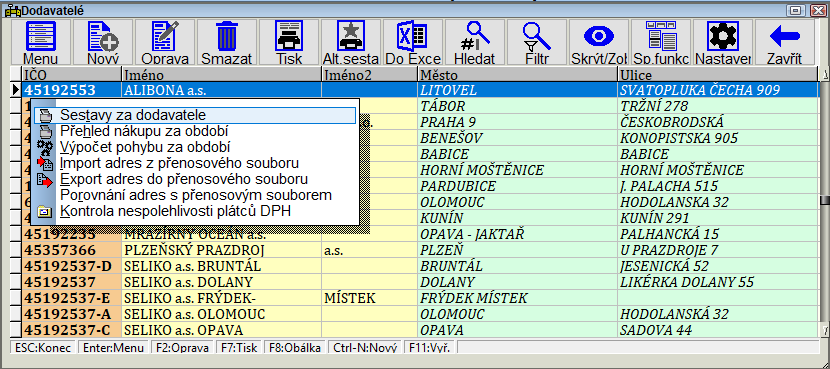
Funkce Plánovač trasy je standardně dostupná ve speciálním menu pro práci s odběrateli (zařadit lze i do menu DodMenu/OdbMenu/Dod_SPC/Odb_SPC/Dod_ADRI/Odb_ADRI; kód menu 27,42 pro odběratele a 28,42 pro dodavatele).
Po výběru rozvozové trasy z číselníku se nabídne přehled odběratelů, kteří jsou ve zvolené trase a pomocí Ctrl+šipka dolů nebo Ctrl+šipka nahoru je možné měnit pozici odběratele v trase. Pomocí Ctrl+N lze přidat dalšího odběratele do trasy. Po uložení pomocí F2 se ve všech zobrazených adresách změní trasa a pořadí na trase (číslování od 1)
| Technická poznámka |
| Pomocí AdrFiltr+,x nebo AdrFiltr-,x (x=0 až 2) lze definovat filtr pro zobrazování adres z adresáře dodavatelů nebo odběratelů ve formě logického výrazu. Např. posUp("Praha",Region)>0. Filtr se aktivuje automaticky a jeho uplatnění je možné přepínat pomocí F11. |
| Proměnná F_EAN - obsahuje kód odběratele/dodavatele při výpočtu sestav |
| Technická poznámka - kódy menu DOD_SPC, ODB_SPC | ||
| Kód DOD_SPC | Kód ODB_SPC | Popis |
| 28,28 | 27,28 | Import adres ze souborů - z přenosového souboru jsou importovány jen adresy odpovídajícího typu (odběratelé do seznamu odběratelů a dodavatelé do seznamu dodavatelů) ostatní záznamy jsou ignorovány |
| 28,29 | 27,29 | Export adres |
| 28,25 | 27,25 | Konkrétní odběrné místo dodavatele/odběratele - funkce umožňuje zobrazení přehledu dokladů (DL), které byly sloučené pro dané IČO |
| 28,47 | 27,47 | Všechna odběrná místa dodavatele/odběratele - funkce umožňuje zobrazení přehledu dokladů (DL), které byly sloučené pro dané IČO (IČO8) |
| 28,38 | 27,38 | Funkce pro porovnání adres v aktuálním adresáři s přenosovým souborem. Funkce se standardně nabízí pro uživatele s oprávněním opravovat adresy. |
| 28,42 | 27,42 | Plánovač trasy |
| 28,44 | Kontrola nespolehlivých plátců DPH pro více dodavatelů | |
| 28,45 | 27,45 | Fakturace vychystaných dokladů (pouze za jednoho odběratele) |
Z přenosového souboru jsou importovány jen adresy odpovídajícího typu (odběratelé do seznamu odběratelů a dodavatelé do seznamu dodavatelů) - ostatní záznamy jsou ignorovány.
| Technická poznámka |
| Přístup k funkcím v menu OdbMenu, DodMenu, Odb_SPC a Dod_SPC lze ovlivnit pomocí proměnné se stejným názvem jako má menu, kde v čísle proměnné je kód menu 2 (např. proměnná OdbMenu,61 s hodnotou 5 znepřístupní tuto funkci pro všechny uživatele, kteří do ní mají přístup pomocí standardní definice menu pro typ uživatele. |
| Technická poznámka - kódy menu DodMenu | ||
| Kód menu | Popis | Poznámka |
|---|---|---|
| 28,1 | Opravit adresu | |
| 28,2 | Nová adresa | |
| 28,3 | Nový doklad | |
| 28,5 | Přehled dokladů | |
| 28,4 | Nová objednávka na dodavatele | |
| 28,6 | Přehled objednávek | |
| 28,7 | Návrh objednávky | |
| 28,12 | Přehled nákupu za období | |
| 28,13 | Výpočet pohybu za období | |
| 28,15 | Karty dle dodavatele | |
| 28,16 | Individuální ceny | |
| 28,17 | Doporučené ceny | |
| 28,9 | Obalové konto | |
| 28,10 | Saldokonto dodavatelů | |
| 28,22 | Informace z ARES | |
| 28,30 | Zobrazení adresy na mapě | zobrazí internetovou stránku www.mapy.cz s vyhledáním adresy. Lze definovat i jiný mapový server pomocí proměnných HttpMapa,0 až HttpMapa,2. |
| 28,19 | Odeslat email | |
| 28,21 | Záznam změn dodavatele | |
| 28,18 | Sestavy za dodavatele | |
| 28,20 | Jednání/úkoly/dokumenty | |
| 28,14 | Poznámky k adrese | |
| 28,33 | Hromadné přidělení ID odběrného místa do IČ | funkce vyhledá všechny adresy s 8-místným IČO a přidá na konec údaje IČO pomlčku a rozlišovací znak odběrného místa, tak aby všechny adresy měly jedinečné IČO. Funkci je vhodné jednorázově spustit pouze po kompletním importu adres. Nehodí se pro průběžnou kontrolu adres, protože se u změněných adres ztratí vazba na doklady a další záznamy závislé na IČ. |
| 28,25 | Konkrétní odběrné místo dodavatele | Funkce umožňuje zobrazení přehledu dokladů (DL), které byly sloučené pro dané IČO |
| 28,35 | Přečíslování IČO v záznamu dodavatele | Funkce pro přečíslování IČO v záznamu odběratele/dodavatele a souvisejících evidencí (doklady, obalová konta, zalistované položky, požadavky/objednávky,
informace k adresám).Při použití s přístupovým právem 7 je povolena pouze změna koncové části IČO (devátý a desátý znak). |
| 28,39 | Zobrazit informace z insolvenčního rejstříku | |
| 28,40 | Export adres odběratelů/dodavatelů do textových souborů | funkce, kterou lze přidat do menu OdbMenu/DodMenu/Odb_SPC/Dod_SPC umožňuje export vyhledaných nebo označených adres za pomocí definice uložené v sekci [ExportAdresTXT] v definičním souboru sestav (kód menu 27,40, resp. 28, 40). Export se definuje pomocí výrazů v sekci .M1 např. .M1Jmeno=Conv(Jmeno+ExtJmeno1,4)+chr(9) .M1Stat="CZ" V sekci .M0 lze definovat hlavičku tabulky (vhodné pro CSV soubory s hlavičkou).
Nastavení exportu lze ovlivnit pomocí proměnných ADREXPTXT+,x nebo ADREXPTXT-,x |
| 28,42 | Plánovač trasy | |
| 28,44 | Kontrola nespolehlivých plátců DPH | |
| 28,45 | Fakturace vychystaných dokladů | Funkce provede stejné činnosti jako obdobná funkce z hlavního menu, pouze se provádí ale jen za jednoho odběratele. |
| 28,46 | Zobrazení adresy na mapě | Funkce pro zobrazení pozice partnera na interaktivních mapách Google s možností upřesnění pozice. Pokud nejsou v adrese uloženy GPS souřadnice, tak program zobrazí pozici na mapě s použitím adresy odběrného místa (pokud není určeno, tak dle adresy fakturačního místa). Při kliknutí na mapu se na daném místě zobrazí červená značka a při následném kliknutí na odkaz Převzít souřadnice se souřadnice načtou z mapy a tyto souřadnice se pak uloží do adresy. |
| 28,47 | Všechna odběrná místa dodavatele | Funkce umožňuje zobrazení přehledu dokladů (DL), které byly sloučené pro dané IČO (IČO8) |
| 28,51 až 28,55 | vytvoření nových požadavků s určeným stavem | |
| 28,62 | Souhlasy se zpracováním údajů | Pro každou adresu v adresáři firem lze evidovat souhlasy se zpracováním údajů pro různé účely zpracování. Lze definovat číselník účelů zpracování a program pak pro danou adresu zobrazuje přehled, ve kterém je vidět, zda pro daný účel zpracování byl dán souhlas, kdy byl souhlas udělen, kým a jakým způsobem (např. e-mail, webový formulář, papírový formulář, ..). Funkce je dostupná z menu DodMenu, OdbMenu, Dod_SPC/Odb_SPC/Dod_ADRI/Odb_ADRI s kódem menu 28, 62 (dodavatelská menu) nebo 27, 62 (odběratelská menu). Nastavení firmy a pobočky je možné ovlivnit pomocí proměnné IdFirmaPob,0 (hodnota ve formátu IdFirmy/IdPobočky). Pokud je definována proměnná OB+IÇO_z_INI_hodnot,0, tak tato proměnná má přednost před výše uvedenou proměnnou. Kvůli kompatibilitě je načítána i hodnota proměnné OdbBonus,0, která tuto hodnotu také může obsahovat (nastavení firem je pak společné s odběratelskými bonusy). |
| Technická poznámka - kódy menu OdbMenu | ||
| Kód menu | Popis | Poznámka |
|---|---|---|
| 27,1 | Opravit adresu | |
| 27,2 | Nová adresa | |
| 27,3 | Nový doklad | |
| 27,5 | Přehled dokladů | |
| 27,23 | Přehled dokladů za fakturační místo | |
| 27,4 | Nový požadavek od zákazníka | |
| 27,6 | Přehled požadavků | |
| 27,12 | Přehled prodeje za období | |
| 27,13 | Výpočet prodeje za období | |
| 27,15 | Zalistované/oblíb. zboží | |
| 27,16 | Individuální ceny | |
| 27,17 | Doporučené ceny | |
| 27,9 | Obalové konto | |
| 27,10 | Saldokonto odběratelů | |
| 27,22 | Informace z ARES | |
| 27,30 | Zobrazení adresy na mapy.cz | zobrazí internetovou stránku www.mapy.cz s vyhledáním adresy. Lze definovat i jiný mapový server pomocí proměnných HttpMapa,0 až HttpMapa,2. |
| 27,19 | Odeslat email | |
| 27,21 | Záznam změn odběratele | |
| 27,24 | Přehled požadavků/objednávek za fakt. místo | |
| 27,18 | Sestavy za dodavatele | |
| 27,20 | Jednání/úkoly/dokumenty | |
| 27,31 | CRM - informační systém | |
| 27,14 | Poznámky k adrese | |
| 27,33 | Hromadné přidělení ID odběrného místa do IČ | funkce vyhledá všechny adresy s 8-místným IČO a přidá na konec údaje IČO pomlčku a rozlišovací znak odběrného místa, tak aby všechny adresy měly jedinečné IČO. Funkci je vhodné jednorázově spustit pouze po kompletním importu adres. Nehodí se pro průběžnou kontrolu adres, protože se u změněných adres ztratí vazba na doklady a další záznamy závislé na IČ. |
| 27,35 | Přečíslování IČO v záznamu odběratele | Funkce pro přečíslování IČO v záznamu odběratele/dodavatele a souvisejících evidencí (doklady, obalová konta, zalistované položky, požadavky/objednávky,
informace k adresám).Při použití s přístupovým právem 7 je povolena pouze změna koncové části IČO (devátý a desátý znak). |
| 27,25 | Konkrétní odběrné místo odběratele | Funkce umožňuje zobrazení přehledu dokladů (DL), které byly sloučené pro dané IČO |
| 27,39 | Zobrazit informace z insolvenčního rejstříku | |
| 27,42 | Plánovač trasy | |
| 27,45 | Fakturace vychystaných dokladů | Funkce provede stejné činnosti jako obdobná funkce z hlavního menu, pouze se provádí ale jen za jednoho odběratele. |
| 27,46 | Zobrazení adresy na mapě | Funkce pro zobrazení pozice partnera na interaktivních mapách Google s možností upřesnění pozice. Pokud nejsou v adrese uloženy GPS souřadnice, tak program zobrazí pozici na mapě s použitím adresy odběrného místa (pokud není určeno, tak dle adresy fakturačního místa). Při kliknutí na mapu se na daném místě zobrazí červená značka a při následném kliknutí na odkaz Převzít souřadnice se souřadnice načtou z mapy a tyto souřadnice se pak uloží do adresy. Dále platí v menu Odb_SPC/Odb_ADRI |
| 27,47 | Všechna odběrná místa odběratele | Funkce umožňuje zobrazení přehledu dokladů (DL), které byly sloučené pro dané IČO (IČO8) |
| 27,51 až 27,55 | vytvoření nových požadavků s určeným stavem | |
| 27,62 | Souhlasy se zpracováním údajů | Pro každou adresu v adresáři firem lze evidovat souhlasy se zpracováním údajů pro různé účely zpracování. Lze definovat číselník účelů zpracování a program pak pro danou adresu zobrazuje přehled, ve kterém je vidět, zda pro daný účel zpracování byl dán souhlas, kdy byl souhlas udělen, kým a jakým způsobem (např. e-mail, webový formulář, papírový formulář, ..). Funkce je dostupná z menu DodMenu, OdbMenu, Dod_SPC/Odb_SPC/Dod_ADRI/Odb_ADRI s kódem menu 28, 62 (dodavatelská menu) nebo 27, 62 (odběratelská menu). Nastavení firmy a pobočky je možné ovlivnit pomocí proměnné IdFirmaPob,0 (hodnota ve formátu IdFirmy/IdPobočky). Pokud je definována proměnná OB+IÇO_z_INI_hodnot,0, tak tato proměnná má přednost před výše uvedenou proměnnou. Kvůli kompatibilitě je načítána i hodnota proměnné OdbBonus,0, která tuto hodnotu také může obsahovat (nastavení firem je pak společné s odběratelskými bonusy). |
| 61,7 | Plány a jednání | |